来源:小编 更新:2025-01-23 13:35:43
用手机看
你有没有想过,手机屏幕上的那些精彩瞬间,怎么才能变成永恒的记忆呢?没错,就是通过截图!今天,我要和你聊聊安卓系统手机屏幕截图的那些事儿,让你轻松掌握各种截图技巧,让你的手机生活更加丰富多彩!
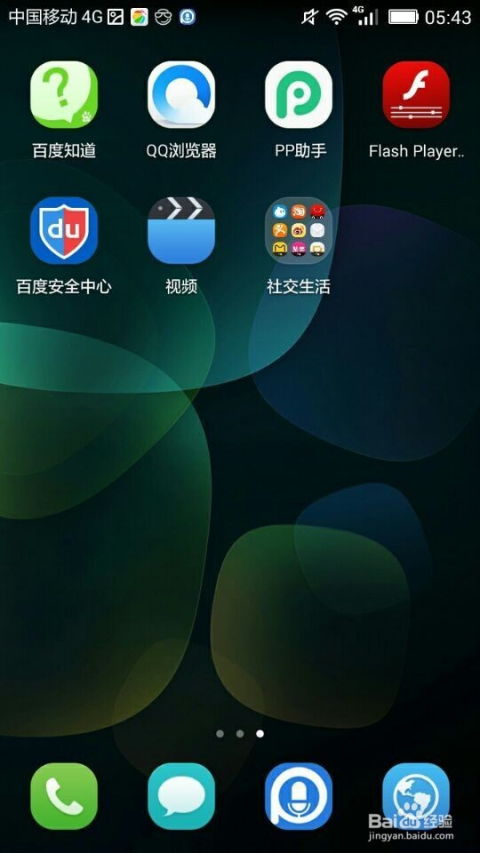
还记得小时候玩的游戏机吗?那些经典的按键操作,现在在安卓手机上也能找到!大多数安卓手机都保留了这种传统的截图方式。怎么样,是不是觉得有点亲切呢?
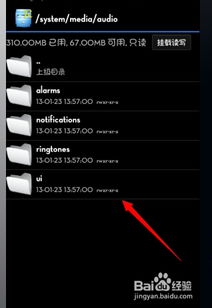
1. 打开你想要截图的页面。
2. 同时按住电源键和音量减小键。
3. 听到“咔擦”一声,屏幕上就会出现一个截图的缩略图,恭喜你,截图成功!
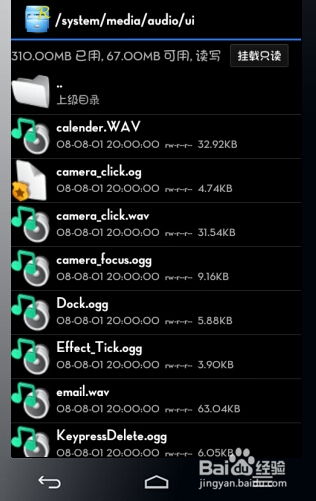
- 按键顺序很重要,一定要同时按住两个键,否则可能会出现误操作哦。
- 有些手机可能需要按住键超过一秒钟,才能完成截图。
现在的手机,功能越来越强大,连截图都能变得如此简单。很多安卓手机在通知栏中加入了截图按钮,让你轻松一按,就能截图成功!
1. 打开你想要截图的页面。
2. 下拉通知栏,找到截图按钮。
3. 点击截图按钮,屏幕上就会出现截图的缩略图。
- 不同的手机,截图按钮的位置可能有所不同,记得仔细找找哦。
- 有些手机可能需要先进入设置,开启通知栏截图功能。
现在的手机,越来越注重用户体验,手势截图功能就是其中之一。通过简单的手势操作,你就能轻松完成截图,是不是很神奇?
1. 打开手机设置,找到辅助功能或手势控制。
2. 开启手势截图功能,并设置相应的手势。
3. 当你想要截图时,只需按照设置好的手势操作即可。
- 手势截图功能可能需要手机系统支持,不是所有手机都有这个功能哦。
- 手势设置可以根据个人喜好进行调整,让你更加得心应手。
如果你对系统自带的截图功能不满意,或者想要更多样化的截图选项,不妨试试第三方应用程序。这些应用功能丰富,操作简单,让你轻松截图,随心所欲!
- Xposed框架:提供多种截图模块,可以根据个人喜好进行定制。
- QQ手机管家:内置截图功能,操作简单,方便实用。
1. 在应用市场下载并安装你喜欢的第三方截图应用。
2. 打开应用,按照提示进行设置。
3. 当你想要截图时,打开应用,按照提示进行操作。
通过以上几种方法,相信你已经掌握了安卓系统手机屏幕截图的技巧。无论是传统方式、快捷操作、手势截图还是第三方应用,都能让你轻松完成截图,记录生活中的美好瞬间。
提醒大家,在使用截图功能时,要注意保护个人隐私,不要随意分享截图内容哦!希望这篇文章能帮到你,让你的手机生活更加精彩!